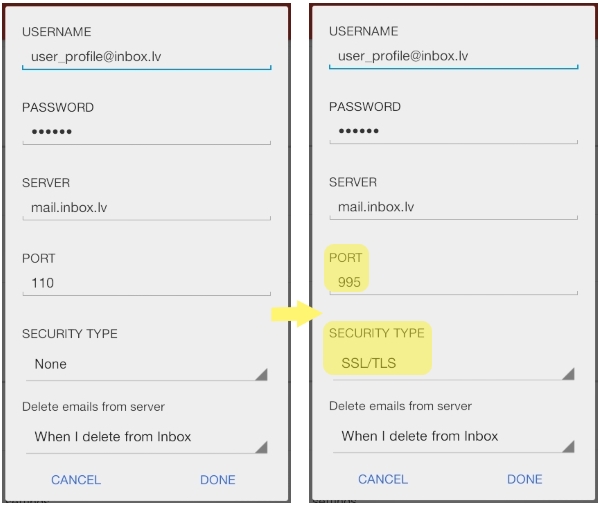В последнее время значительно увеличилось количество попыток взлома почтовых ящиков через POP3 протокол. В большинстве случаев, это происходит по причине использования небезопасного соединения для работы с почтой, которое сами пользователи ошибочно оставляют включенным в момент настроек почтовой программы.
Работая с почтой через протокол POP3 необходимо всегда помнить о безопасности передачи данных и обязательно использовать протоколы шифрования (TLS / SSL), которые отвечают за безопасность обмена данными через Интернет.
Не относитесь легкомысленно к данному вопросу! Работая с почтой через MS Outlook, Thunderbird или любую другую почтовую программу, как в мобильном телефоне, так и на компьютере, убедитесь, что в случае использования POP3 протокола, все настройки почтовой программы правильны и передача данных происходить по шифрованному соединению, используя для этого порт 995 (вместо прежнего 110).
Ниже приведены некоторые примеры рекомендуемых настроек POP3 протокола в различных почтовых программах. В случае вопросов, пишите на support@inbox.lv.
MS Outlook:
Откройте MS Outlook -> затем “File” -> “Account Settings” -> “Account Settings” -> выберите необходимый аккаунт РOP3 пользователя -> нажмите “Change” -> “More Settings” -> “Advanced” -> отметьте галочкой “This server requires an encrypted connection (SSL)”, после чего порт будет автоматически изменен с 110 на 995.
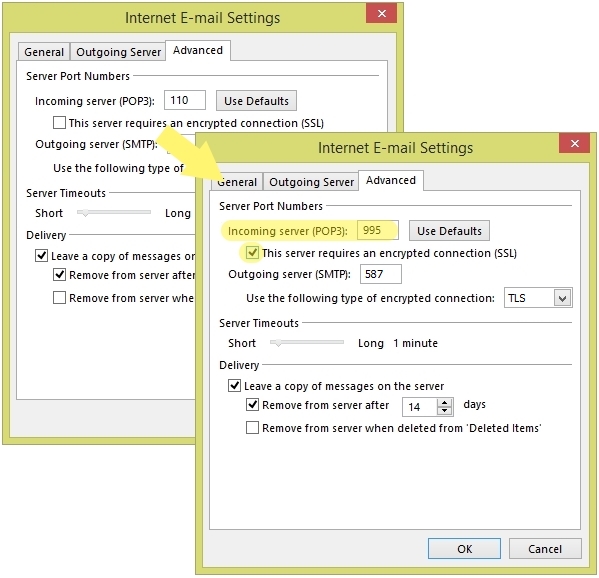
Mozilla Thunderbird:
Откройте Mozilla Thunderbird -> нажмите на настроенный адрес слева -> в разделе “Accounts” выберите “View settings for this account” -> выберите “Server Settings” -> в “Security settings” измените настройки “Connection security” с “None” на “SSL/TLS”, после чего порт будет автоматически изменен с 110 на 995.
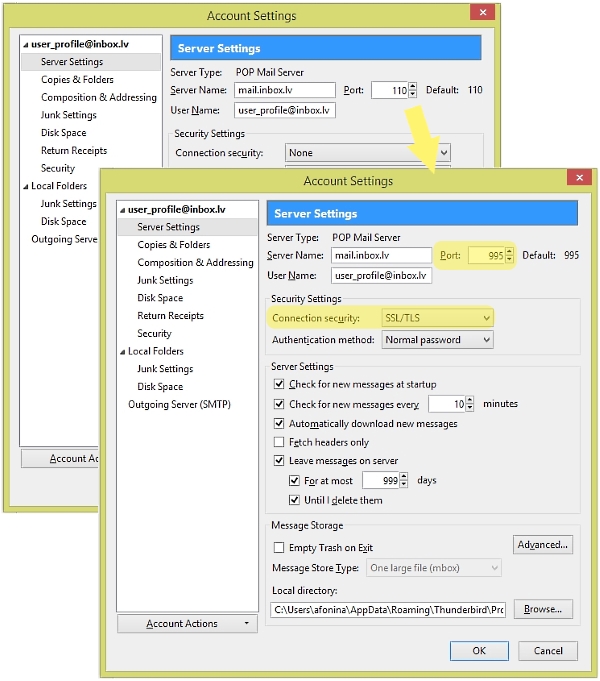
iOS:
Откройте “Settings” -> затем “Mail, Contacts, Calendars” -> “Accounts” -> выберите необходимый аккаунт РOP3 пользователя -> затем выберите “Advanced” -> включите “Use SSL” в “Incoming Settings” и поменяйте “Server Port” с 110 на 995.
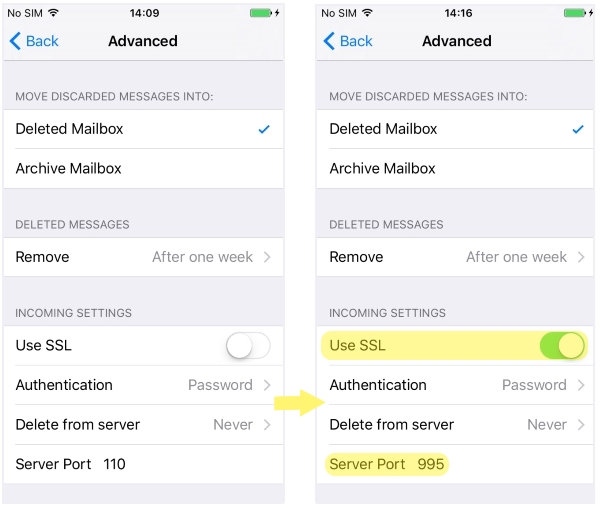
Android:
На телефоне зайдите в “Apps” -> “Settings” -> “Accounts” -> выберите ваш персональный РОР3 аккаунт ->выберите “Account Settings” -> “General settings” -> выберите ваш адрес электронной почты -> “Server settings” -> “Incomming settings” -> поменяйте порт с 110 на 995 и в “Security type” выберите “SSL/TLS”.